Это руководство покажет вам, как правильно добавлять и устанавливать пользовательские ресурсы в Amnesia.: Бункер.
Загрузка ресурсов
В этом руководстве, мы используем Пакет активов Amnesia Rebirth ATDD создано TechOFreak & Патрисиоигры.
Чтобы получить файл из moddb, выполните следующие действия:
- Посетите “файлы” раздел.
- Выберите нужный файл.
- Нажмите кнопку “Скачать сейчас” кнопка.
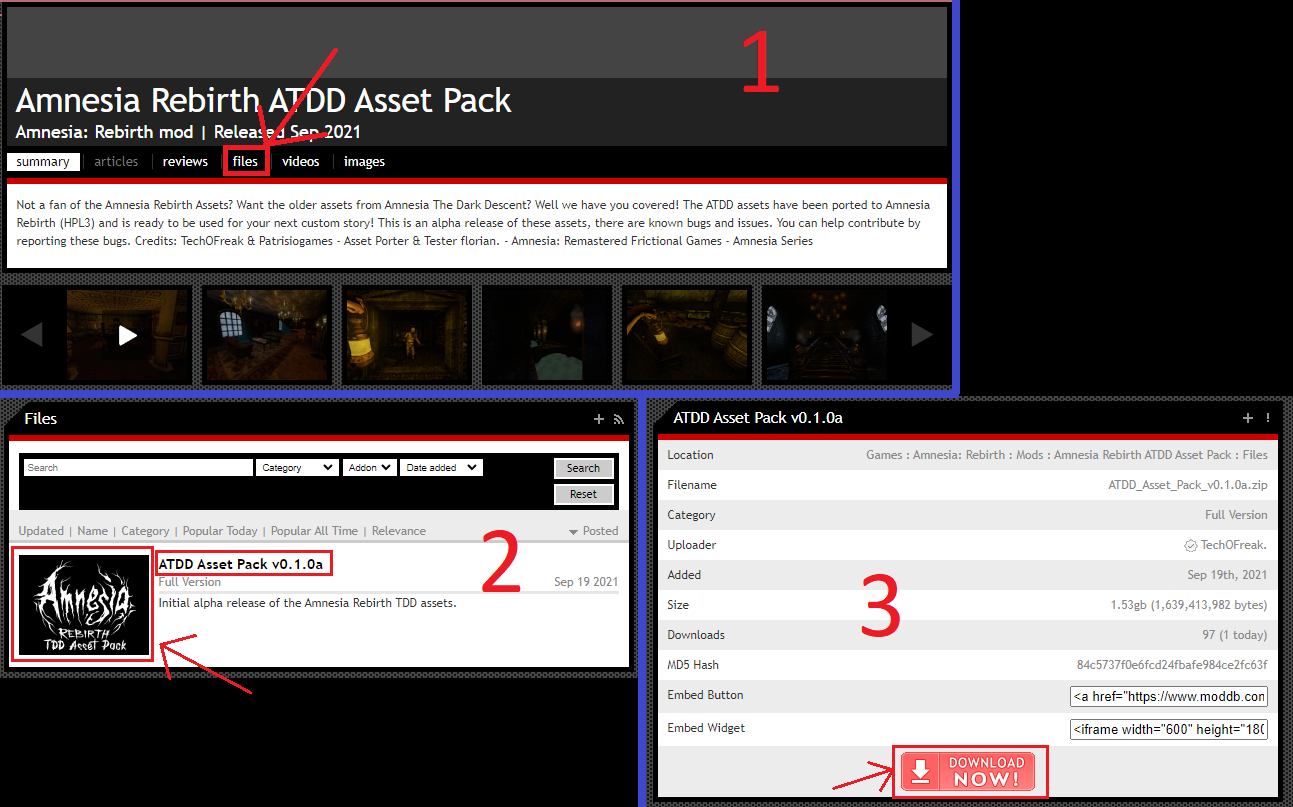
Установка активов
Чтобы добавить ресурсы в свой мод в Amnesia: Бункер, выполните следующие действия:
- Разархивируйте файл и перейдите в папку “ресурсы” папка (обратитесь к изображению 1).
- Выберите нужные папки и переместите их в: Amnesia The Bunker\mods\YOUR MOD\ (обратитесь к изображению 2).
Убедитесь, что НЕ копируете “модели” папка, поскольку он создан для Amnesia: Возрождение и не будет корректно работать в Amnesia.: Бункер. Избегайте размещения активов в: Amnesia The Bunker\mods\YOUR MOD\Assets; они должны идти прямо в корневой каталог мода..
Изображение 1

Изображение 2

Добавление дополнительных необходимых файлов
Чтобы активы работали, вам нужно создать определенные файлы. Выполните следующие действия:
файл ресурсов
- Создайте новый файл .txt с именем resources.txt в основной папке вашего мода.: \Amnesia The Bunker\mods\YOUR MOD
- Откройте файл и вставьте нужные каталоги.. Пример:
<Ресурсы> <Путь к каталогу ="/рекламные щиты" АддСубДирс="истинный"/> <Путь к каталогу ="/конфигурация" АддСубДирс="истинный"/> <Путь к каталогу ="/сущности" АддСубДирс="истинный"/> <Путь к каталогу ="/графика" АддСубДирс="истинный"/> <Путь к каталогу ="/карты" АддСубДирс="истинный"/> <Путь к каталогу ="/музыка" АддСубДирс="истинный"/> <Путь к каталогу ="/звуки" АддСубДирс="истинный"/> <Путь к каталогу ="/static_objects" АддСубДирс="истинный"/> <Путь к каталогу ="/текстуры" АддСубДирс="истинный"/> </Ресурсы>
- Сохраните файл как resources.cfg..
файл LookUpDirs
- Создайте папку с именем “редактор” в корневом каталоге вашего мода: \Amnesia The Bunker\mods\YOUR MOD
- Откройте “редактор” папка.
- Создайте новый файл .txt с именем Lookupdirs.txt..
- Откройте файл и вставьте нужные категории.. Пример:
<Каталоги> <Категория="СтатическиеОбъекты" Путь="активы/static_objects" /> <Категория="Сущности" Путь="активы/предприятия" /> <Категория="Рекламные щиты" Путь="активы/рекламные щиты" /> <Категория="Частицы" Путь="активы/частицы" /> <Категория="Звуки" Путь="активы/звуки" /> </Каталоги>
- Сохраните файл как Lookupdirs.cfg..
Файл WIPMod
- Убедитесь, что вы запустили LevelEditor.exe хотя бы один раз..
- Перейдите к C:\Users\YOUR USER\Documents\HPL3
- Создайте новый файл .txt с именем WIPMod.txt..
- Вставьте местоположение файла входа.hpc вашего мода между “” (кавычки). Пример:
<Путь WIPмода="С:\Программные файлы (х86)\Steam\steamapps\common\Amnesia The Bunker\mods\YOUR MOD\entry.hpc" />
- Сохраните файл как WIPMod.cfg..
Затем вы можете удалить ненужные файлы .txt..
Это все, чем мы делимся сегодня для этого. Амнезия: Бункер гид. Это руководство было первоначально создано и написано Кививики ♪. На случай, если нам не удастся обновить это руководство, вы можете найти последнее обновление, следуя этому связь.
